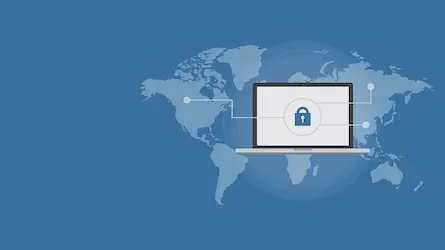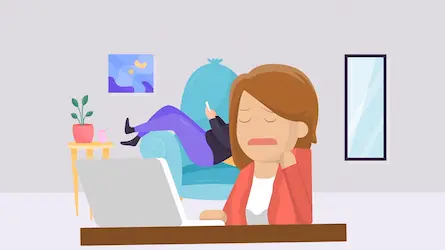PC版LINEのインストール先とキャッシュ保存場所を変更する方法
- 2020-03-01
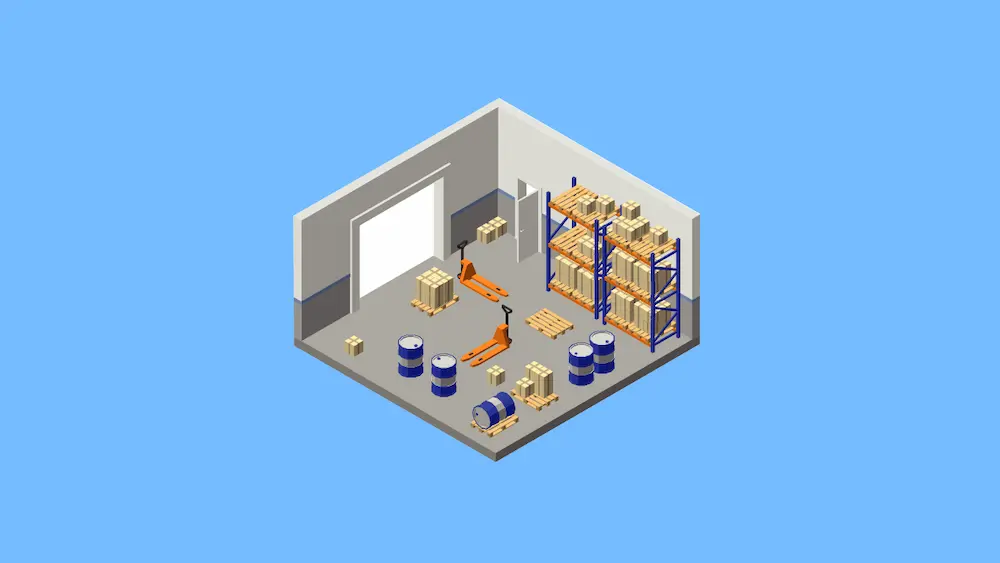
PC版LINEはスマホでアカウントさえ作ってあればログインして使えるので便利です。
よくPCで作業する人たちにとってはPCでLINEを使う頻度が高いかもしれません。
しかし、PC版LINEの欠点として「インストール先の変更ができない」というものがあります。
あまりCドライブの容量を使いたくない
こう考えている人にとっては、インストール先が変更できずCドライブにインストールされてしまうのは好ましくないでしょう。
ちなみにキャッシュもCドライブに保存されていきます。
あまり使っていなくても本体とキャッシュの容量あわせて約1GBに到達します。
よくCドライブの容量が減っていくという話がありますが、何もインストールしなくてもキャッシュが蓄積していくのです。
キャッシュを削除する方法
設定 > トーク からキャッシュデータやトーク履歴を削除することができます。
しかしこれを毎回しても結局使っていれば容量が増えていきます。
なのでこまめにキャッシュを削除するよりもキャッシュとLINE本体の場所を別ドライブに移動してしまうことをオススメします。
本体とキャッシュを移動する
まず、本体の再インストールは不要ですので既にインストールしている方もできます。
今回用いるのはシンボリックリンクを作成するという手法です。
データをフォルダごとすべて別ドライブに移動 ↓ 元の場所に移動先のリンクを設置 ↓ 元の場所を参照されてもリンクが移動先を参照してくれるのでエラーが起こらない
普通は勝手にファイルの場所を移動したらエラーが出ますが、シンボリックリンクという特殊なリンクを設置することでエラーが起きなくなります。
詳しいやり方を紹介しています。この方法はLINE以外でも有効です。

上記のリンク先でもやり方を説明していますが、一応こちらでも流れを説明します。
この方法はMicrosoftストアでLINEをインストールした場合は使えません。LINE公式サイトからインストールしてください。
LINEフォルダを移動する
LINE本体とキャッシュが入ったフォルダを別ドライブに移動します。
移動するのでLINEを起動している場合は先にちゃんと閉じておいてくださいね。
デスクトップやスタートメニューなどにLINEのショートカットがある人は右クリックして「ファイルの場所を開く」を選ぶと簡単にLINE本体の場所まで行けます。
正確な場所は
C:\Users\[user名]\AppData\Local\LINE\
となっています。
ショートカットがないという人はユーザー名を自分のものにして
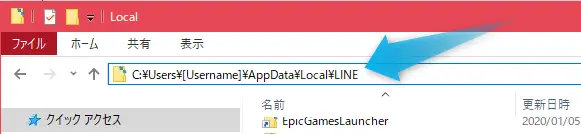
エクスプローラーのこの部分に入力してEnterキーを押すと飛ぶことができます。
無事にそこまで行けたらひとつ上の階層に移動します。
さっき入力したバーの左にある「↑」のアイコンを押すと移動できます。
移動先は
C:\Users\[user名]\AppData\Local\
となります。
「LINE」フォルダを右クリックで切り取りして別ドライブに貼り付けてください。
すると元の場所からLINEフォルダが消え、別ドライブに移動できたと思います。
シンボリックリンクの作成
コマンドプロンプトを管理者権限で起動します。
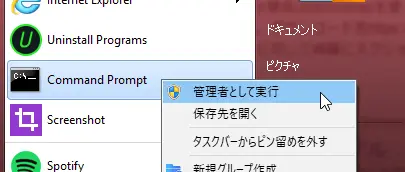
移動先がDドライブのappフォルダだと仮定した場合
mklink /D C:\Users\ユーザ名\AppData\Local\LINE D:\app\LINE
コマンドプロンプトにこのように入力するとシンボリックリンクが作成できます。
正常に作成されると元の場所にLINEフォルダのリンクがあるのを確認できます。
さいごに
シンボリックリンクを作成したことで、これからキャッシュが増える場合でもすべて移動先で増えるのでCドライブの容量は圧迫しなくなります。
他にもCドライブにキャッシュを作るソフトはあるので色々試してみてくださいね。